Lektion 7 - Dokumente Speichern und Drucken
Dokumente Speichern
Sie lernen Dokumente komfortabel zu speichern
Spätestens, wenn die ersten Seiten abgespeichert werden, sollte man die Optionen dafür festlegen. Dazu geht man in die Backstage-Ansicht (Registerkarte „Datei“) und klickt links unten auf „Optionen“. Sie erhalten das Dialogfeld „Word-Optionen“ und wählen „Speichermethode für Dokumente anpassen“ indem Sie links auf „Speichern“ klicken. Bei den nun einzustellenden Optionen handelt es sich um die beim Speichern voreingestellten Werte. Die Meisten können bei Bedarf für jede Datei separat („Speichern unter“) eingestellt werden.
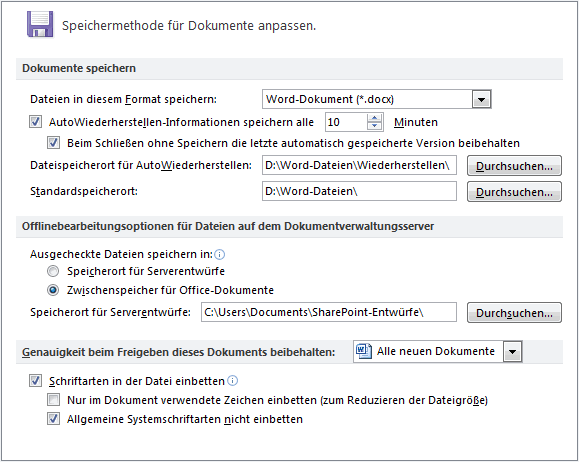
Zuerst wird das Dateiformat festgelegt. Dazu muss man sich überlegen, wer vorwiegend mit den Dateien arbeiten muss. Die als Word-Dokument bezeichnete .docx-Datei kann nur von Word 2007 und 2010 gelesen werden. Das Word 97-2003-Dokument .doc kann auch von den noch sehr häufig vorhandenen alten Word-Versionen verarbeitet werden. Allerdings werden beim Speichern dann einige neuartige Formatierungen abgeändert. Interessant ist weiterhin das Rich-Text-Format .rtf. Sie enthält keine der vielen zusätzlichen Informationen, die dem Anwender verborgen, aber dem Fachmann erhalten bleiben. Diese können Ihnen unter Umständen einiges verderben (Stichwort Bewerbung).
Im Weiteren kann es von Vorteil sein, die Zeiten für das Speichern der „AutoWiederherstellen-Informationen“ zu verkürzen.
Eine der wichtigsten Optionen ist der Standardspeicherort. Ich empfehle dringend, diesen nicht auf dem Laufwerk C festzulegen. Es kommt durchaus immer wieder vor, dass man ohne noch irgendetwas retten zu können dieses Laufwerk komplett löschen und neu installieren muss. Der gesamte Schriftverkehr ist dann mit weg, und man fängt wieder bei null an. Erstellen Sie sich also beispielsweise auf dem Laufwerk D einen passenden Ordner. Der Speicherort für die AutoWiederherstellen-Dateien sollte ein anderer Ordner sein. Anderenfalls wird es auf dem PC sehr schnell unübersichtlich.
Es ist möglich, die verwendete Schriftart in ein Dokument mit einzubinden. Dadurch wird zwar die Datei größer, aber wenn der Leser auf seinem PC nicht über die verwendete Schriftart verfügt, wird diese mitgeliefert und er kann das Dokument im Original lesen. Anderenfalls wird die Schrift in eine ähnliche, vorhandene Schriftart geändert, sobald die Datei geöffnet wird.
weiter zu: Dokumente drucken
© Copyright by H. Müller
